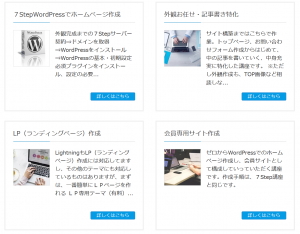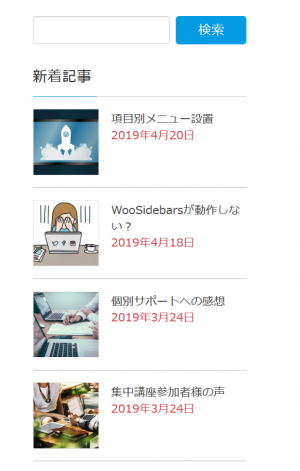09_カテゴリー、タグについて
カテゴリーとタグについて
カテゴリーとは、関連した記事をまとめる箱のようなもので、属性を決めて分類・整理してまとめるといった感じです。
一方タグは、関連した記事に搗けるネームタグのようなもので、そのタグで検索すると同じネームタグをつけられた記事を拾い集めてきてはくれますが、それで分類・整理されているわけではないです。
カテゴリー作成・編集・削除方法
左サイドメニュー「投稿」⇒「カテゴリー」で、カテゴリー管理画面に入れます
はじめは、「未分類」というカテゴリーが1つ作成済みになってます。
未分類そのままで使われる方もいらっしゃいますが、私はそこをよく使う「日記」とか「ブログ」という名前に編集しています。
カテゴリーの新規作成
カテゴリー管理画面の左側に「新規カテゴリーを追加」項目があります。
そこに「名前」「スラッグ」を入力して「新規カテゴリーを追加」ボタンをクリックすれば作成完了で、右側のカテゴリーリストに自動的に追加されます。
一度設定したカテゴリー名、スラッグはあとから編集可能です。
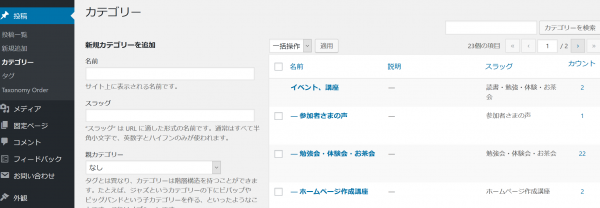
スラッグについて
「スラッグ」とは、記事ではパーマリンクとも表記されてるURLのことです。
「スラッグ」欄を無記入にしておくと、自動的に名前が入りますが、日本語名だとURLになったとき意味の無い文字の羅列になります。
それが気になる場合は、すっきりしたURLになる英数字でスラッグ欄に記入されることをオススメします。
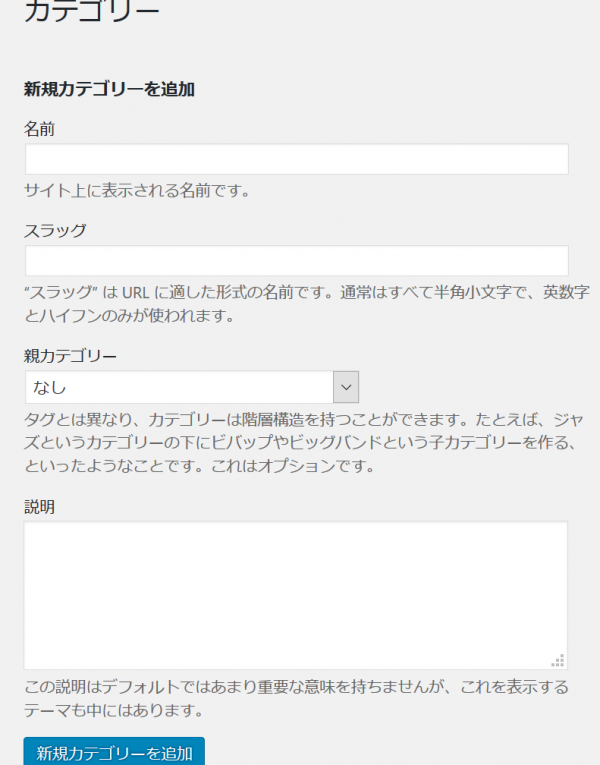
親カテゴリーとは
大項目(大枠)の中にそれに関連した小分けされた項目(分類)です。
例▼
ブログ(親カテゴリー)
|_社長のブログ
|_スタッフのブログ
投稿記事のカテゴリー設定方法
記事エディタの右側に設定に関するサイドバーがあります。
そこにカテゴリー設定欄があるので、そこでその記事が属するカテゴリーにチェックを入れます
親カテゴリーにチェックを入れなくても、下層(子)カテゴリーにチェックをいれば自動的に親カテゴリーにも設定されます。
旧エディタの画面
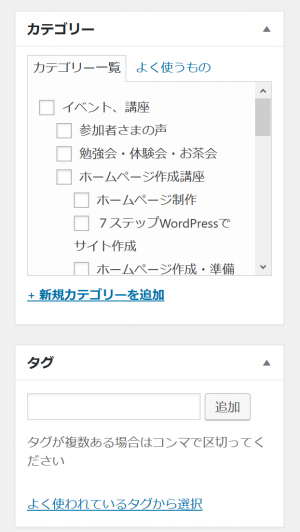
ブロックエディタでの設定画面
「文書」タブをクリックしないと表示されません。
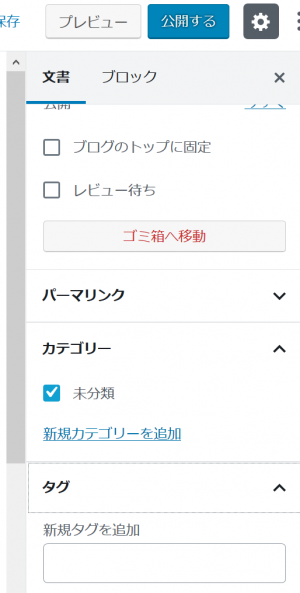
未設定のカテゴリーは、記事投稿画面で新規作成も可
記事を書いていて、そのカテゴリーが無い場合、いちいちカテゴリー画面に入らなくても、そのまま右側の設定画面でカテゴリーの新規作成ができます。
- 新規カテゴリー名に名前を入力
- 「新規カテゴリーを追加」ボタンをクリック
記事は、新規作成したカテゴリーにチェックが入った状態になってます。
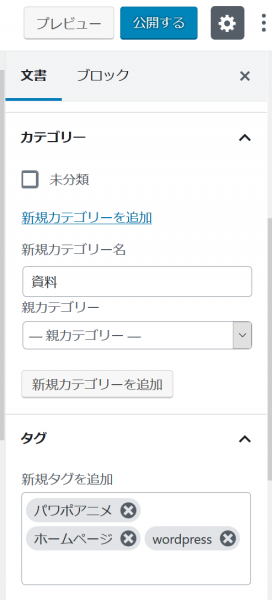
タグの登録
投稿画面の右側、カテゴリーの下あたりにタグの登録画面があります。
記事内容に合わせたキーワードを1つずつ入力してエンターを押すと、1つずつそこに登録されていきます。
×で削除できます。